用户管理
功能概述
用户管理功能是管理平台的重要模块,主要面向老师和管理员。通过此模块,用户可以完成以下操作:
- 老师: 能够新增学生账户。
- 管理员: 能够新增学生、老师以及其他管理员账户。
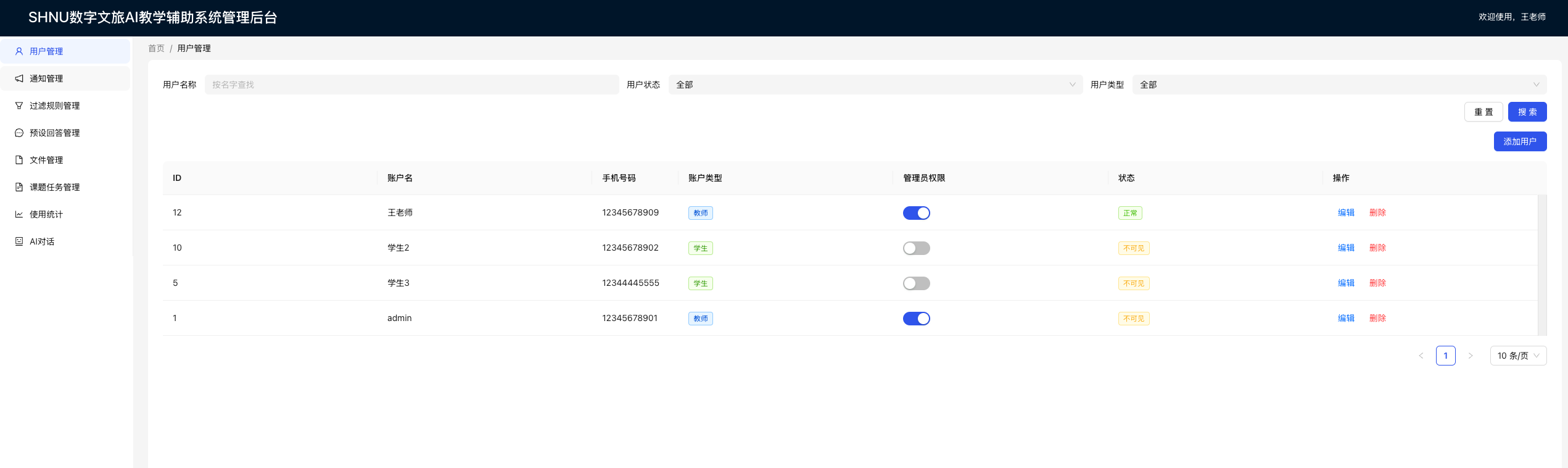
新增用户操作指南
1. 新增用户基本信息
新增用户时需要填写以下信息:
- 用户姓名: 必填,用于标识用户。
- 手机号码: 必填,作为用户的唯一标识,必须确保号码唯一性。该号码同时作为登录账号。
- 用户类型: 必填,选择“学生”或“老师”。
- 密码:
- 学生:初始密码为手机号码,首次登录时系统将强制要求学生修改密码。
- 老师和管理员:需要设置初始密码,可通过“修改密码”功能进行更新。
- 管理员权限(仅针对老师和管理员): 可选择是否将用户设为管理员。
- 对外可见性: 控制用户是否在学生端可见。
2. 新增学生账户
- 操作权限:
- 老师和管理员均可新增学生。
- 具体操作:
- 填写用户姓名和手机号码。
- 系统会自动将手机号码设置为初始密码。
- 确认后点击“保存”,完成新增。
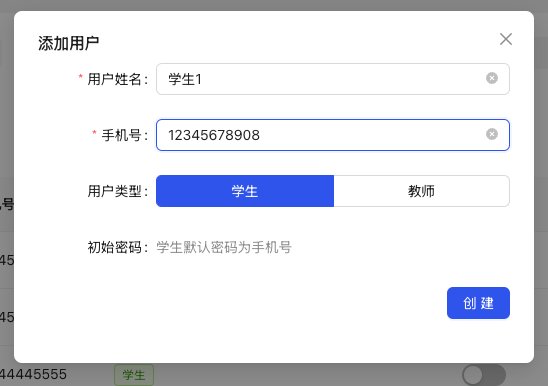
3. 新增老师或管理员账户
- 操作权限:
- 仅管理员可以新增老师或管理员账户。
- 具体操作:
- 填写用户姓名、手机号码和初始密码。
- 选择用户类型为“老师”。
- 勾选是否授予管理员权限(可选)。
- 设置对外可见性。
- 确认后点击“保存”,完成新增。
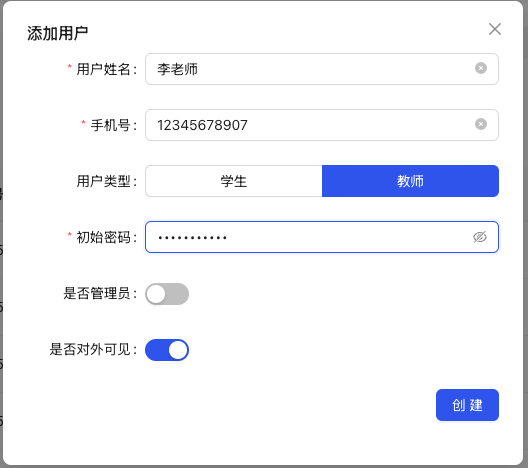
- ** 说明: **
对外可见主要用户是否对学生可见,当老师想自用模型,不想对学生展示时使用,如下图所示,如果选择了对外不可见,那么其他人在学生端找不到对应的老师(示例中的李老师)
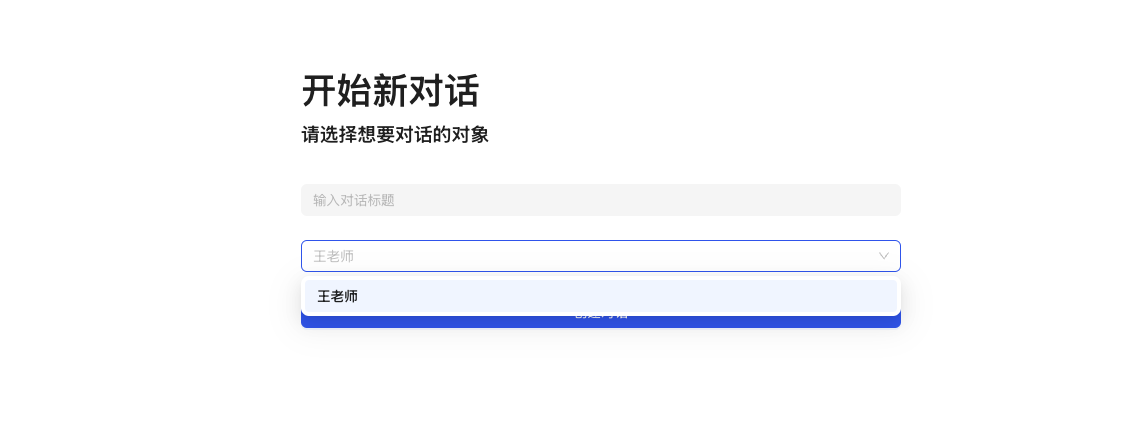
4. 列表查看
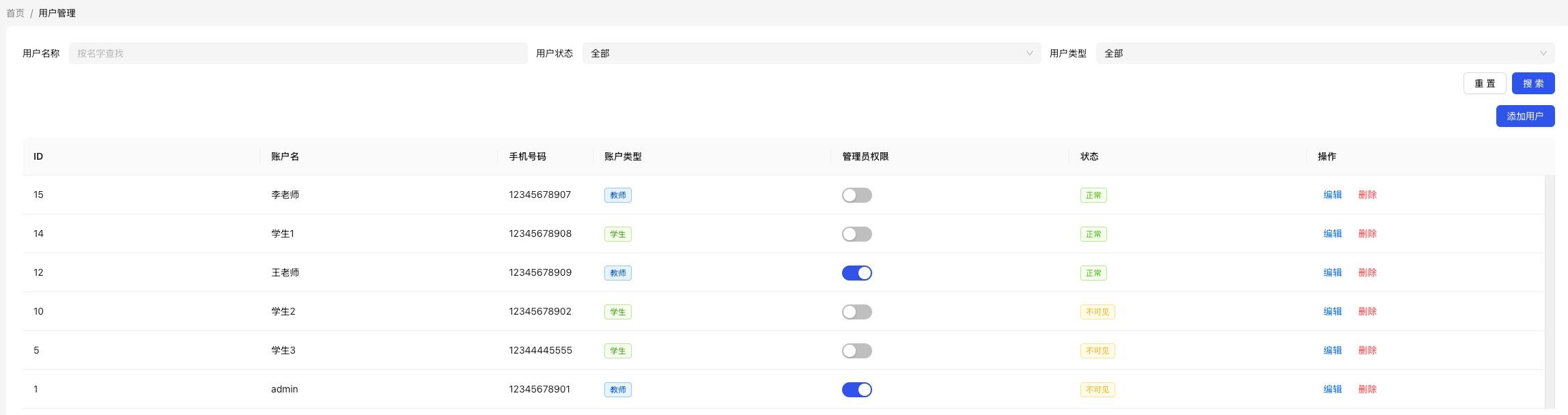 在列表中,可以根据用户名称、用户状态(正常状态、禁用状态)和用户类型(学生、老师)进行搜索。
在列表中,可以根据用户名称、用户状态(正常状态、禁用状态)和用户类型(学生、老师)进行搜索。
5. 编辑资料
在列表中,可以选择有对应的学生或者老师,通过点击“编辑”按钮进行修改
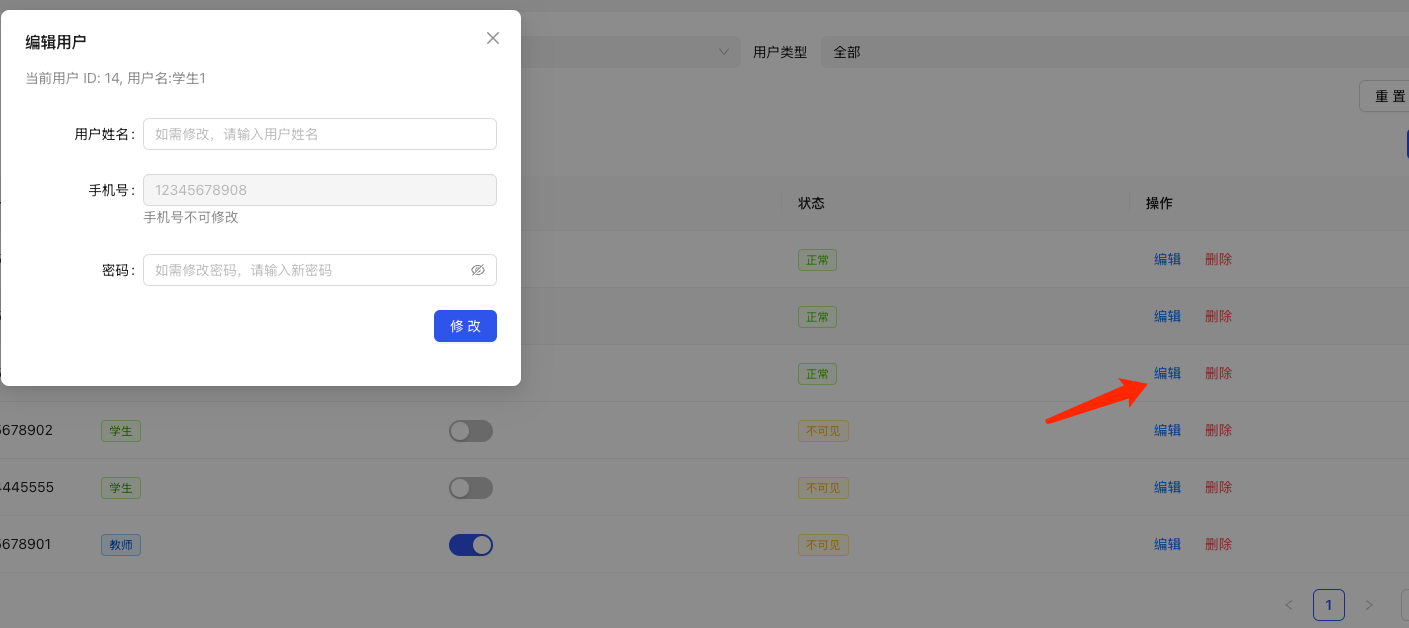
6. 删除用户信息
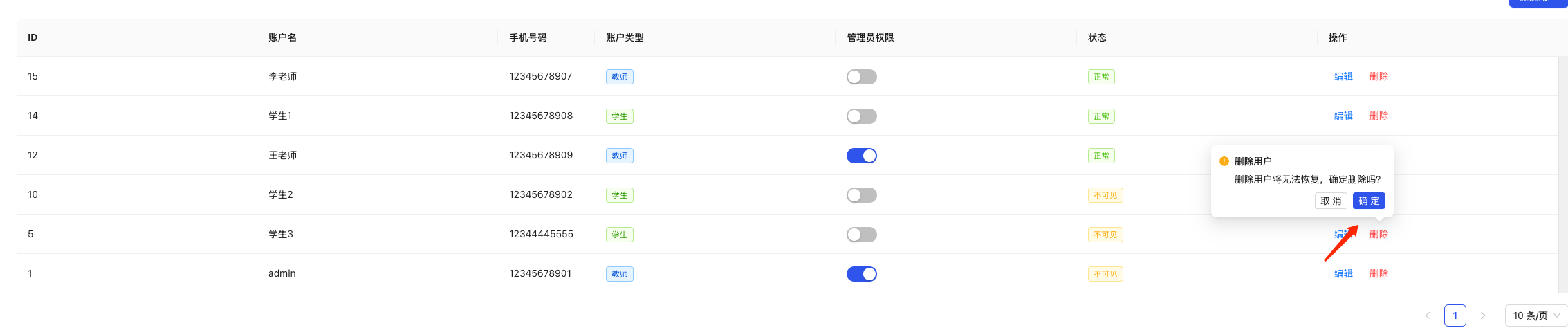 注意,用户被删除后,将失去系统使用权限,不能进行登陆、对话等功能。
但是在用户管理页面中,依然可以看到该用户,只是对应的状态为禁用状态。
注意,用户被删除后,将失去系统使用权限,不能进行登陆、对话等功能。
但是在用户管理页面中,依然可以看到该用户,只是对应的状态为禁用状态。
7. 修改当前登陆用户密码
登陆用户可点击右上角,选择修改当前用户密码

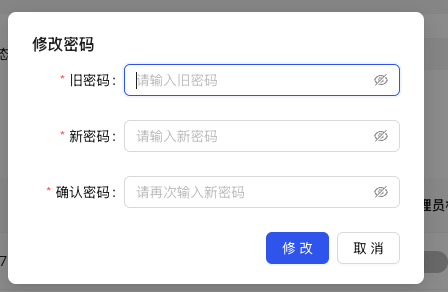
注意事项
- 手机号码唯一性: 手机号码作为登录账号和用户唯一标识,必须在新增时确保无重复。
- 初始密码安全性:
- 学生需在首次登录后强制修改密码。
- 老师和管理员可通过“修改密码”功能自行更新密码。
- 管理员权限: 新增时需明确是否授予管理员权限,仅有管理员可以新增其他管理员。
- 对外可见性:
- 如果设置为“可见”,学生端将能查看用户信息。
- 如果设置为“不可见”,用户信息将仅限管理端查看。
常见问题及解决方法
- 问题:新增时提示手机号重复
- 原因:手机号码已被注册为其他用户。
- 解决方法:检查手机号码是否输入有误,或联系系统管理员查询号码归属。
- 问题:学生首次登录未提示修改密码
- 原因:学生账户可能未正确设置初始密码为手机号码。
- 解决方法:联系管理员重置密码,并确保功能配置正确。
- 问题:新增用户无法登录
- 原因:可能是初始密码错误或账户未激活。
- 解决方法:检查初始密码是否正确,或通过管理员激活账户。
通过以上功能和操作指南,管理员和老师可以高效管理教学平台用户,保障系统运行的顺畅和安全。
